Heim >Betrieb und Instandhaltung >Windows-Betrieb und -Wartung >So defragmentieren Sie die Festplatte auf einem Windows 10-Computer
So defragmentieren Sie die Festplatte auf einem Windows 10-Computer
- 王林Original
- 2020-04-08 10:46:555660Durchsuche
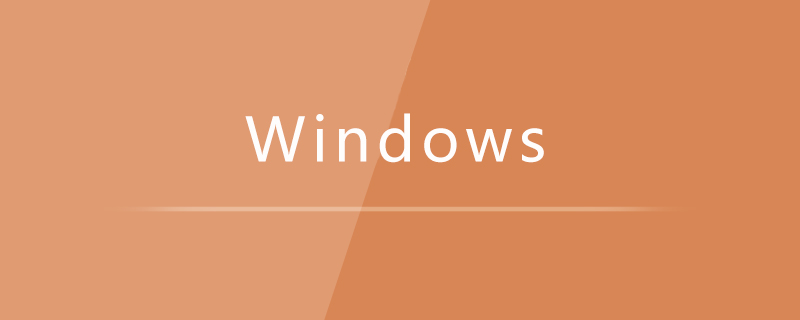
Doppelklicken, um „Diesen PC“ zu öffnen
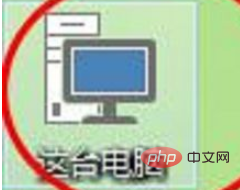
Doppelklicken, um das Laufwerk C zu öffnen
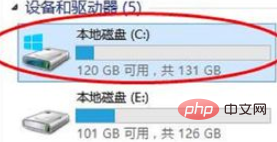
Klicken Sie im Menü oben auf „Verwalten“ und dann auf „Optimieren“.
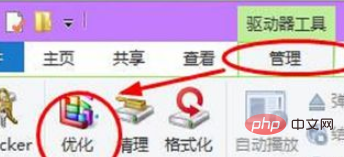
Dann öffnet sich das Dialogfeld zur Optimierung des Laufwerks. Hier können Sie die Win10-Systemfestplatte defragmentieren. Wählen Sie eine Festplatte aus, z. B. Laufwerk C, und klicken Sie auf „Optimieren“.
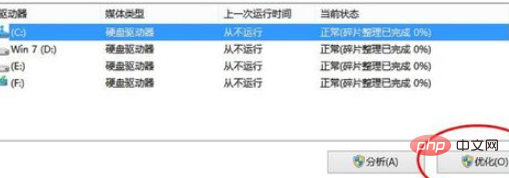
Anschließend analysiert das System die Festplattenfragmentierungssituation des Laufwerks C und führt eine Festplattendefragmentierung durch.
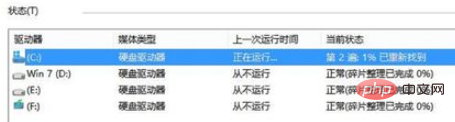
Empfohlene verwandte Tutorials: Windows-Tutorial
Das obige ist der detaillierte Inhalt vonSo defragmentieren Sie die Festplatte auf einem Windows 10-Computer. Für weitere Informationen folgen Sie bitte anderen verwandten Artikeln auf der PHP chinesischen Website!
In Verbindung stehende Artikel
Mehr sehen- Was tun, wenn auf einem Windows-Computer ein Explorer.exe-Anwendungsfehler auftritt?
- So legen Sie Umgebungsvariablen auf einem Windows-Computer fest
- Was soll ich tun, wenn mein Computer meldet, dass Windows ein kritisches Problem festgestellt hat?
- Was soll ich tun, wenn das Laufwerk C meines Windows-Computers plötzlich voll ist?

